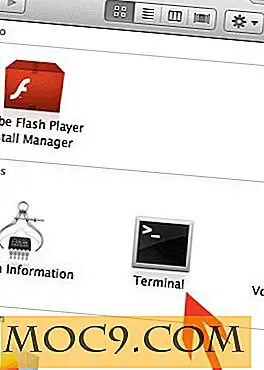Πώς να ελέγξετε τη συχνότητα CPU σας στο Ubuntu
Περιττό να πούμε ότι η διατήρηση της ισχύος της μπαταρίας σας είναι το πιο σημαντικό καθήκον όταν βρίσκεστε σε κίνηση με το φορητό υπολογιστή σας. Εκτός από την απενεργοποίηση όλων των προγραμμάτων που δεν χρησιμοποιούνται, κλείνοντας τα κατά την εκκίνηση, ένας από τους καλύτερους τρόπους εξοικονόμησης ενέργειας είναι η μείωση της συχνότητας λειτουργίας της CPU. Όσο πιο αργή είναι η συχνότητα λειτουργίας της CPU, τόσο λιγότερη ενέργεια καταναλώνει.
Στο Ubuntu σας, μπορείτε εύκολα να αλλάξετε τη συχνότητα CPU σας μέσω των εφαρμογών Gnome- Monitor της Κλίμακας Συχνότητας CPU .
Στο επάνω μέρος της επιφάνειας εργασίας σας, κάντε δεξί κλικ στο ποντίκι και επιλέξτε " Προσθήκη στον πίνακα "
Στο παράθυρο που ανοίγετε, μετακινηθείτε προς τα κάτω και αναζητήστε την καταχώρηση " Παρακολούθηση κλιμάκωσης συχνότητας CPU ". Επιλέξτε την καταχώρηση και κάντε κλικ στο κουμπί Προσθήκη για προσθήκη στον πίνακα.


Θα πρέπει να δείτε κάτι τέτοιο:

Στη συνέχεια, ανοίξτε το τερματικό και πληκτρολογήστε:
sudo dpkg-αναμορφώστε τα gnome-applets
Θα δείτε την παρακάτω οθόνη.

Επιλέξτε OK
Όταν σας ζητηθεί, αν θέλετε να ξεκινήσετε με το προνόμιο root, επιλέξτε Ναι.

Αυτό θα σας φέρει πίσω στο τερματικό σας.
Τώρα, πίσω στη μικροεφαρμογή κλιμάκωσης της συχνότητας CPU στον επάνω πίνακα, όταν κάνετε κλικ στο εικονίδιο, θα εμφανιστεί μια λίστα συχνότητας από την οποία μπορείτε να επιλέξετε. Υπάρχουν επίσης διάφορες λειτουργίες που μπορείτε να χρησιμοποιήσετε για να επιτρέψετε στο σύστημα να ελέγχει αυτόματα τη συχνότητα της CPU σας.


Ανάλογα με τη διαμόρφωση του φορητού σας υπολογιστή, οι περισσότεροι επεξεργαστές Intel και AMD είναι ρυθμισμένοι για λειτουργία Ondemand, πράγμα που σημαίνει ότι θα λειτουργεί στη χαμηλότερη συχνότητα, εκτός αν κάνετε εντατικές εργασίες που απαιτούν επιπλέον ισχύ. Ωστόσο, όταν βρίσκεστε στην μπαταρία σας, είναι καλύτερο να ρυθμίσετε τη λειτουργία Powersave έτσι ώστε να εκτελείται πάντα στη χαμηλότερη συχνότητα.
Ποιοι άλλοι τρόποι χρησιμοποιείτε για να εξοικονομήσετε ενέργεια από την μπαταρία σας;

![Διαχειριστείτε το iPod σας μέσω της γραμμής εντολών Με το GNUpod [Linux]](http://moc9.com/img/__image1.png)